Heim >Computer-Tutorials >Fehlerbehebung >Wie behebe ich den Xbox-App-Fehler 0x803F8007 in Windows?
Wie behebe ich den Xbox-App-Fehler 0x803F8007 in Windows?
- Mary-Kate OlsenOriginal
- 2025-01-23 00:00:34852Durchsuche
Xbox-App-Fehler 0x803F8007 in Windows
Die Xbox-App unter Windows ist ein wesentlicher Bestandteil des Spielens. Es bietet eine umfangreiche Sammlung von Spielen und Diensten, auf die man zugreifen kann. Bei manchen Benutzern wird jedoch der Fehlercode 0x803F8007 angezeigt, wenn sie versuchen, die App zu verwenden. Solche Fehler führen oft dazu, dass der Benutzer von einer bestimmten Funktion ausgeschlossen wird oder daran gehindert wird, ein Spiel herunterzuladen oder zu starten. Sie begleiten häufig Fehlermeldungen, die auf ein Problem bei der Lizenzüberprüfung oder der Verwaltung von Einkäufen hinweisen.
Dies kann auf einen Lizenzkonflikt, Probleme mit Systemdateien oder Probleme mit Ihrem Microsoft-Konto zurückzuführen sein. Manchmal können auch Fehler im Windows Store oder im Xbox-App-Cache dieses Problem auslösen. Andere Benutzer berichteten, dass der Fehler nach einer Unterbrechung des Windows-Aktualisierungsprozesses oder nach anderen Systemänderungen auftreten könnte, die den normalen Betrieb von Anwendungen beeinträchtigen.
Was verursacht den Xbox-App-Fehler 0x803F8007?
Mehrere Faktoren können die Ursache für den Fehler 0x803F8007 in der Xbox-App sein. Die häufigsten Ursachen sind:
- Fehler bei der Lizenzüberprüfung: Die App kann aufgrund von Problemen bei der Kontosynchronisierung möglicherweise Schwierigkeiten haben, Spiellizenzen zu überprüfen.
- Veraltete Windows- oder App-Version: Das Ausführen veralteter Software kann die ordnungsgemäße App-Funktionalität beeinträchtigen.
- Beschädigter Cache oder beschädigte Dateien: Temporäre oder beschädigte Dateien in der Xbox-App oder im Windows Store können dazu führen, dass die App nicht ordnungsgemäß funktioniert.
- Kontobezogene Probleme: Auch Konflikte mit dem mit der App verknüpften Microsoft-Konto, wie z. B. Anmeldefehler oder falsche Einstellungen, können den Fehler verursachen.
Mögliche Lösungen
Um den Xbox-App-Fehler 0x803F8007 zu beheben, erkunden Benutzer häufig mehrere Schritte zur Fehlerbehebung, von der Sicherstellung, dass ihr Microsoft-Konto korrekt synchronisiert ist, über das Löschen von Cache-Dateien bis hin zum Aktualisieren ihrer Systeme. Andere Methoden umfassen die Neuinstallation der App oder das Zurücksetzen des Windows Store. Die erweiterte Fehlerbehebung umfasst möglicherweise die Suche nach beschädigten Dateien oder die Durchführung von Systemscans.
Wie bei vielen Windows-bezogenen Problemen erfordert die Behebung dieses Fehlers je nach zugrunde liegender Ursache eine Mischung aus einfachen Korrekturen und fortgeschritteneren Methoden. Wenn sich der manuelle Aufwand als schwierig erweist, bietet die FortectMac Washing Machine X9 Reparatur-App eine automatisierte Möglichkeit, diesen Fehler effizient zu diagnostizieren und zu beheben.
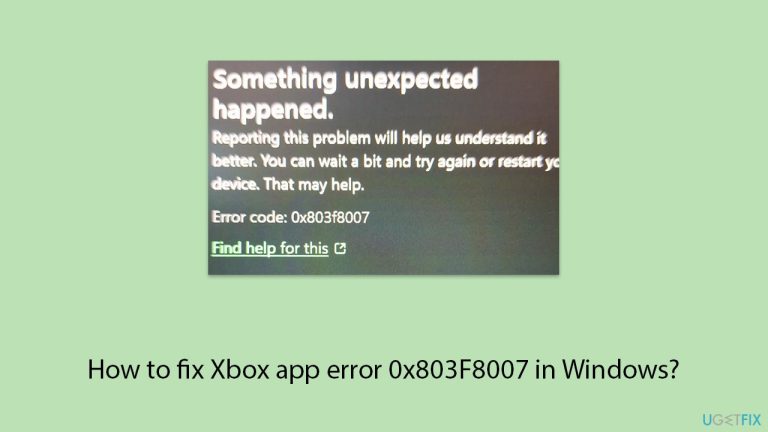
Lösung 1. Überprüfen Sie Ihr Microsoft-Konto
Probleme mit dem verknüpften Microsoft-Konto können die Funktionalität der Xbox-App beeinträchtigen. Oft lässt sich der Fehler beheben, indem sichergestellt wird, dass das Konto ordnungsgemäß synchronisiert und angemeldet ist.
- Öffnen Sie dieXbox-App.
- Klicken Sie oben rechts auf IhrProfilbild und wählen Sie Abmelden.
- Melden Sie sich erneut mit den korrekten Anmeldeinformationen für das Microsoft-Konto an.
- Stellen Sie sicher, dass IhreKontodaten mit denen übereinstimmen, die mit demWindows Store verknüpft sind.
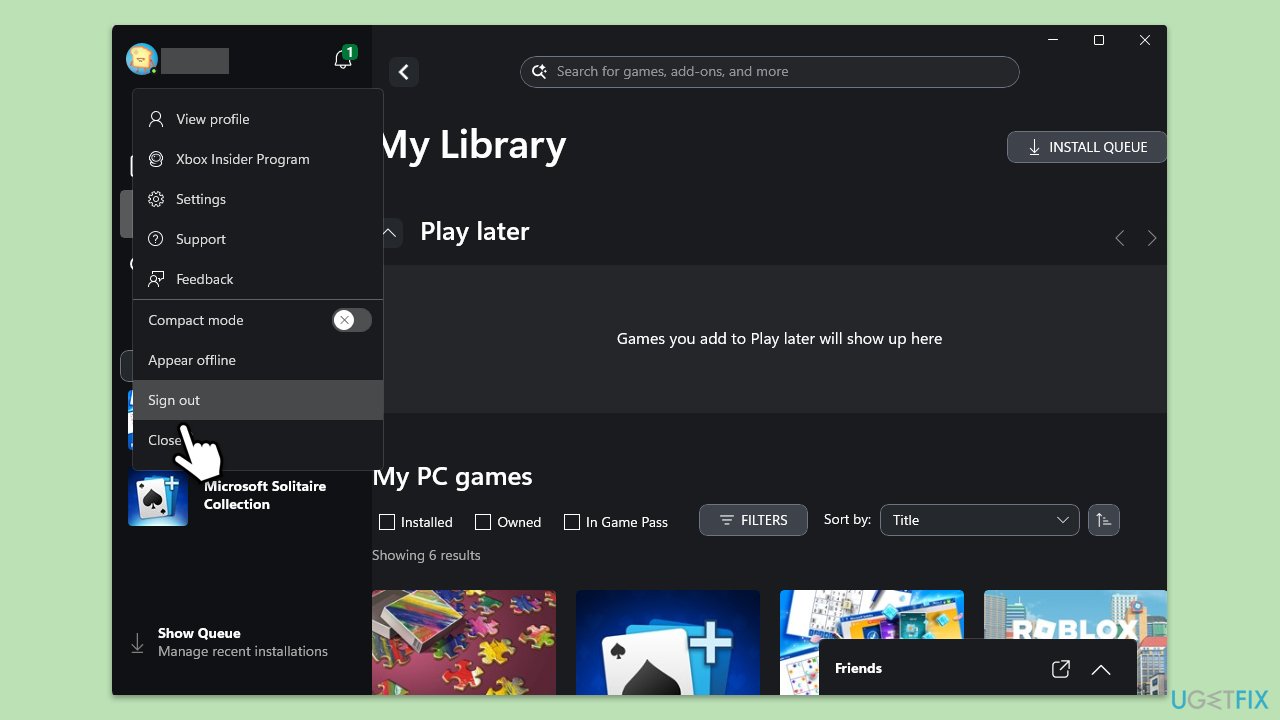
Fix 2. Überprüfen Sie die Spiellizenz
Dieser Fehler kann auftreten, wenn die Xbox-App die Lizenz Ihres Spiels nicht validiert. Oft hilft es, die Verbindung mit dem Microsoft Store wiederherzustellen.
- Öffnen Sie Microsoft Store.
- Suchen Sie nach dem Spiel, das den Fehler verursacht.
- Stellen Sie sicher, dass die Lizenz mit Ihrem richtigen Konto verknüpft ist.
- Versuchen Sie, das Spiel über den Store statt über die Xbox-App zu starten.
Fix 3. Leeren Sie den Xbox-App-Cache
Beschädigte temporäre Dateien im App-Cache können diesen Fehler verursachen. Durch das Leeren des Caches kann die App neue Dateien erstellen.
- Geben Sie wsreset.exe in das Windows-Suchfeld ein und drücken Sie die Eingabetaste.
- Warten Sie, bis ein schwarzes Fenster angezeigt wird – schließen Sie es nicht.
- Sobald es verschwunden ist, Microsoft Store sollte neu gestartet werden.
- Nach dem Schließen öffnet sich der Microsoft Store automatisch und zeigt an, dass der Cache zurückgesetzt wurde.
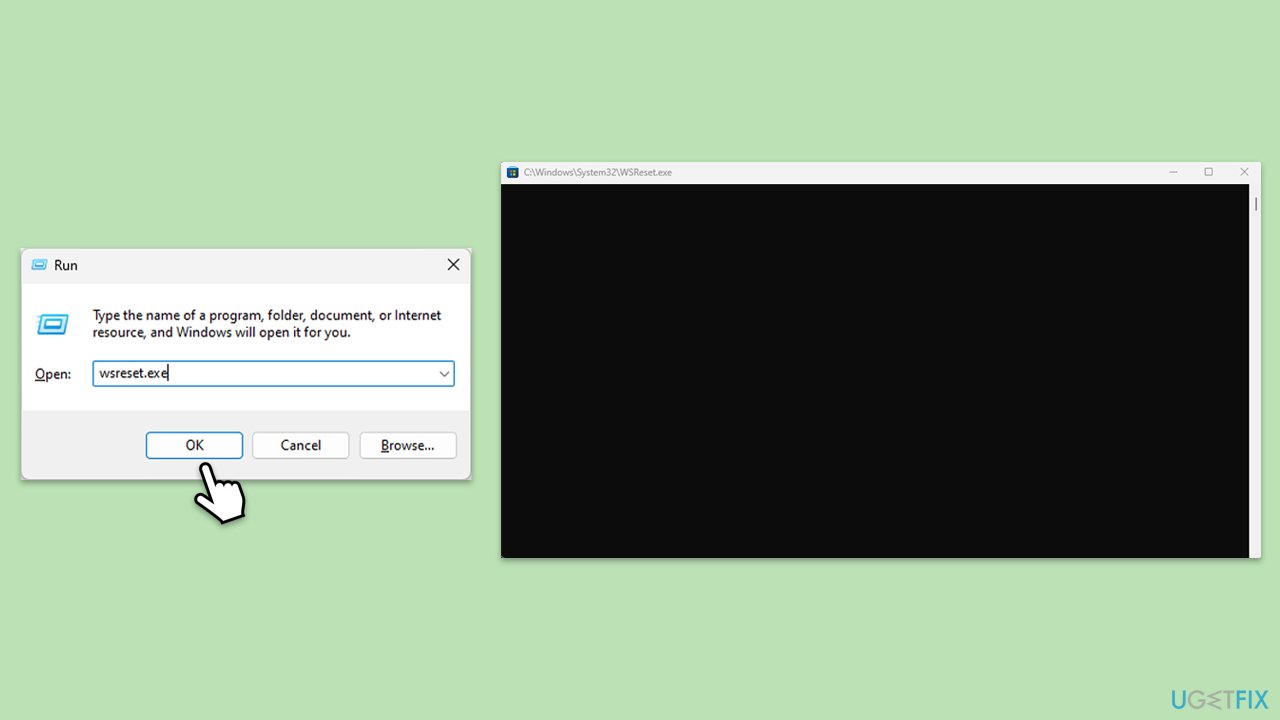
Fix 4. Aktualisieren Sie Windows und die Xbox-App
Das Ausführen veralteter Software kann die Funktionalität der App beeinträchtigen. Stellen Sie sicher, dass sowohl Windows als auch die Xbox-App auf dem neuesten Stand sind.
- Öffnen Sie denMicrosoft Store, gehen Sie dann zur Bibliothek und suchen Sie nach Updates.
- Aktualisieren Sie die Xbox-App auf die neueste Version.
- Suchen Sie im Menü „Einstellungen“ nach ausstehenden Windows-Updates und installieren Sie diese.
- Starten Sie Ihr Gerät nach Updates neu, um alle Änderungen zu übernehmen.
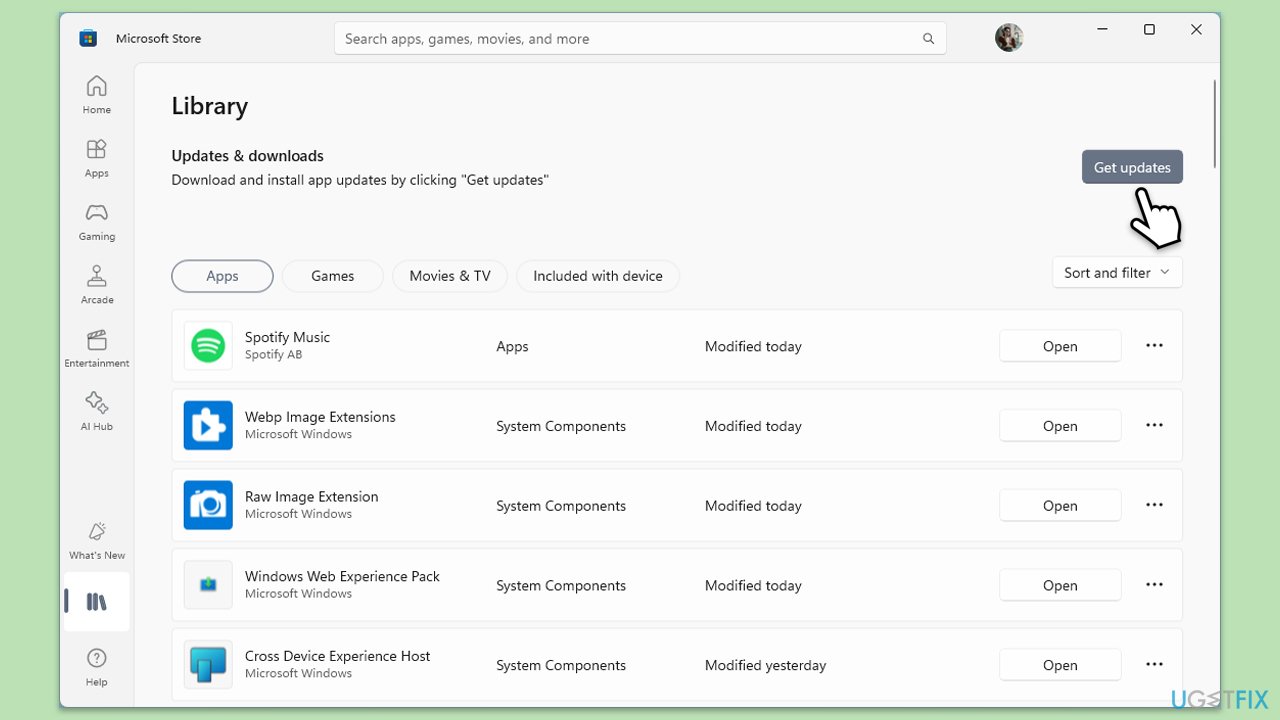
Fix 5. Setzen Sie die Xbox-App zurück
Wenn das Leeren des Caches nicht funktioniert, kann das Zurücksetzen der Xbox-App möglicherweise tiefere Softwareprobleme beheben.
- Klicken Sie mit der rechten Maustaste auf Start und wählen Sie Apps & Funktionen/Installierte Apps.
- Scrollen Sie nach unten, um die Xbox-App zu finden, und klicken Sie auf Erweiterte Optionen.
- Scrollen Sie erneut nach unten und klicken Sie auf Beenden und Reparieren.
- Wenn das nicht funktioniert, versuchen Sie es mit Zurücksetzen.
- Wiederholen Sie diesen Vorgang mit Microsoft Store und Gaming Services.
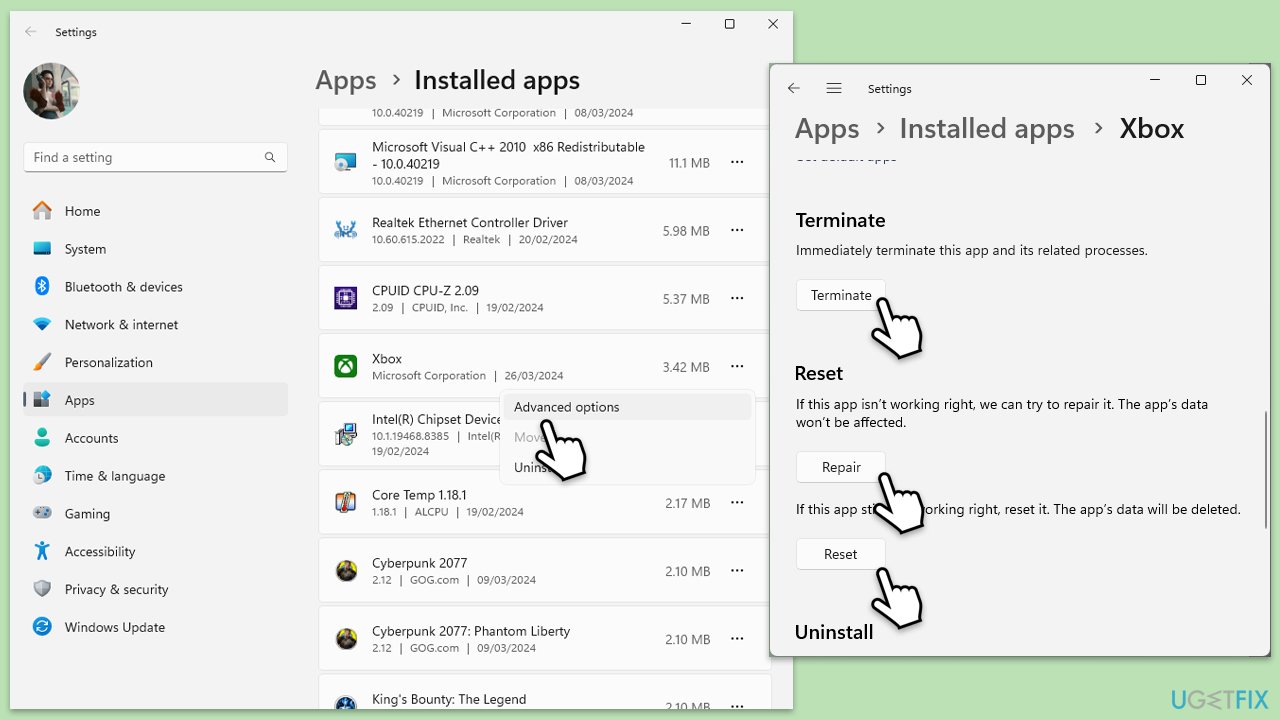
Fix 6. Installieren Sie die Xbox-App neu
Eine Neuinstallation der Xbox-App kann zugrunde liegende Probleme beheben, z. B. beschädigte App-Dateien.
- Klicken Sie mit der rechten Maustaste auf Start und wählen Sie Apps & Funktionen/Installierte Apps.
- Scrollen Sie nach unten zurXbox-App, wählen Sie sie aus (oder klicken Sie auf drei vertikale Punkte) und klicken Sie auf Deinstallieren.
- Bestätigen Sie alle Eingabeaufforderungen und befolgen Sie die Anweisungen auf dem Bildschirm.
- Starten SieIhren Computer neu.
- Neuinstallierendie App aus dem Microsoft Store.
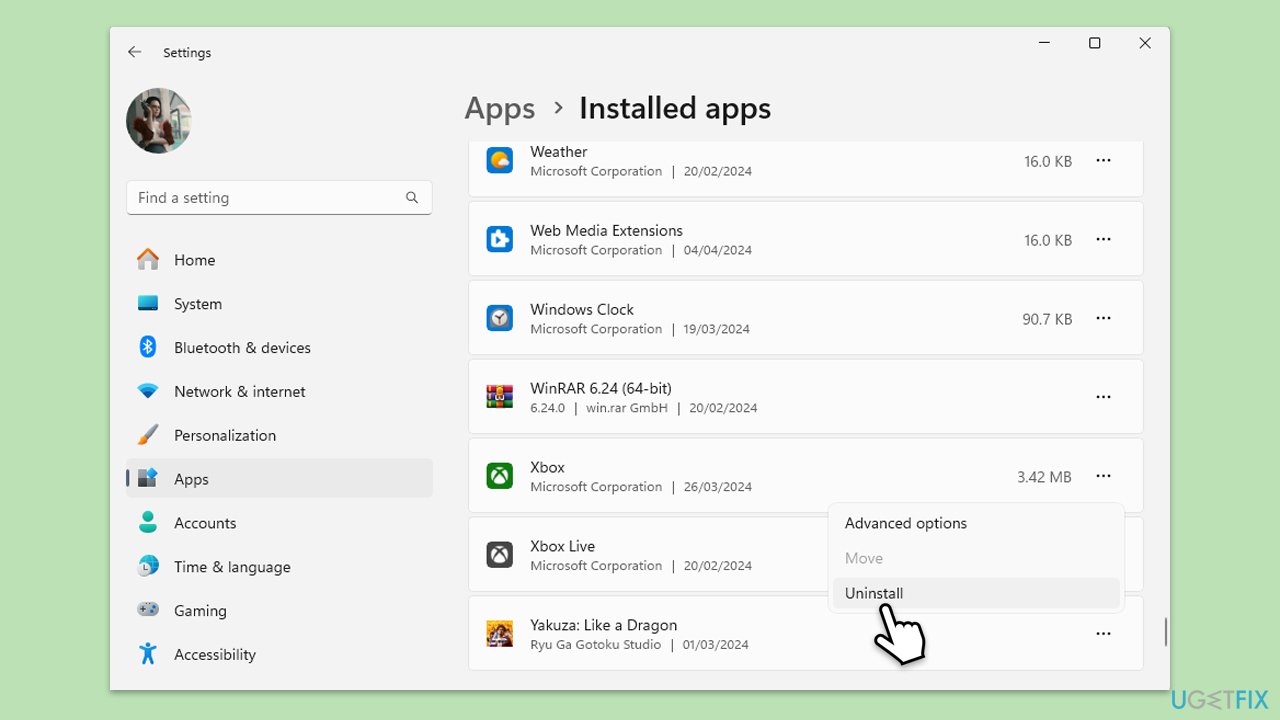
Fix 7. Systemscans ausführen
Beschädigte oder fehlende Systemdateien können zu diesem Fehler führen. Durch die Ausführung integrierter Tools wie SFC und DISM können solche Probleme identifiziert und behoben werden.
- Geben Sie cmd in die Windows-Suche ein.
- Klicken Sie mit der rechten Maustaste auf Eingabeaufforderung und wählen Sie Als Administrator ausführen.
- Benutzerkontensteuerungfragt Sie, ob Sie Änderungen zulassen möchten – klicken Sie auf Ja.
- Kopieren Sie diesen Befehl, fügen Sie ihn ein und drücken Sie Eingabetaste:
sfc /scannow - Warten Sie, bis der Scan abgeschlossen ist.
- Sobald der Vorgang abgeschlossen ist, meldet Windows, ob Integritätsverletzungen gefunden wurden und ob diese behoben werden konnten. Unabhängig vom Ergebnis verwenden Sie als nächstes diese Befehle und drücken Sie nach jedem die Eingabetaste:
Dism /Online /Cleanup-Image /CheckHealth
Dism /Online /Cleanup-Image /ScanHealth
Dism /Online /Cleanup-Image /RestoreHealth Schließen Sie die Eingabeaufforderung und - starten Sie Ihr Gerät neu.
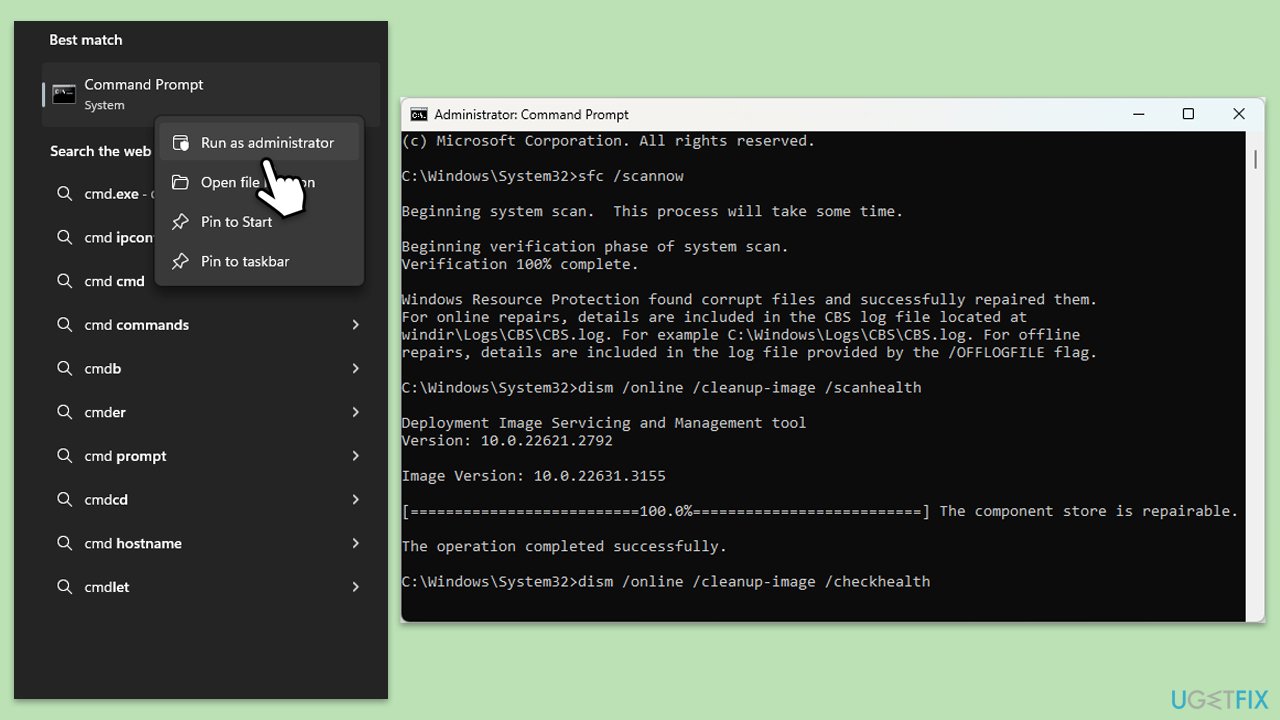
Das obige ist der detaillierte Inhalt vonWie behebe ich den Xbox-App-Fehler 0x803F8007 in Windows?. Für weitere Informationen folgen Sie bitte anderen verwandten Artikeln auf der PHP chinesischen Website!
In Verbindung stehende Artikel
Mehr sehen- So beheben Sie den schwerwiegenden Win11Steam-Fehler
- So lösen Sie das Problem, dass für die Win11-Installation TPM2.0 erforderlich ist
- Einfache und effektive Schritte zur Behebung des Fehlers 0x80070057
- Fehler 0x80070057 beheben: Computerprobleme schnell lösen
- Win11-Anleitung zur Installation von Android-Apps

